磁盤管理-lvm介紹
1、lvm是linux系統對磁盤分區管理的機制,方便磁盤的擴容和縮容,提高磁盤分區管理的靈活性,
對磁盤分區來創建物理卷---->劃分為卷組--->劃分為邏輯卷---->格式化,掛載,擴容。
基本邏輯圖如下:
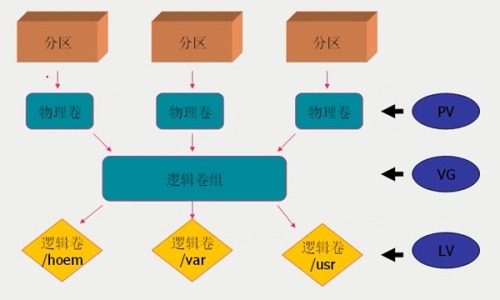
2、lvm實驗:
2.1:新建分區,在虛擬機上添加一塊硬盤sdb,並分出三個分區各1G,需要更改其分區格式為8e(lvm)
| 12345678910111213141516171819202122232425262728293031323334353637383940414243444546474849505152535455565758596061626364656667686970717273747576777879808182 | [root@localhost ~]# fdisk /dev/sdb 歡迎使用 fdisk (util-linux 2.23.2)。 #創建第一塊磁盤 命令(輸入 m 獲取幫助):n #新建磁盤分區 Partition type: p primary (0 primary, 0 extended, 4 free) e extended Select (default p): p #新建主分區 分區號 (1-4,默認 1): 起始 扇區 (2048-10485759,默認為 2048): 將使用默認值 2048 Last 扇區, +扇區 or +size{K,M,G} (2048-10485759,默認為 10485759):+1G #大小為1G. 分區 1 已設置為 Linux 類型,大小設為 1 GiB 命令(輸入 m 獲取幫助):p #打印當期分區 磁盤 /dev/sdb:5368 MB, 5368709120 字節,10485760 個扇區 設備 Boot Start End Blocks Id System /dev/sdb1 2048 2099199 1048576 83 Linux #註意:普通分區的磁盤Id顯示為83開始,如果想使用lvm,則需要修改,用下面t命令: 命令(輸入 m 獲取幫助):t #設置lvm類型用t。 已選擇分區 1 Hex 代碼(輸入 L 列出所有代碼):8e #lvm專用類型代碼。 已將分區“Linux”的類型更改為“Linux LVM” #新建第二塊分區(如上命令) 命令(輸入 m 獲取幫助):n #新建分區 Partition type: p primary (1 primary, 0 extended, 3 free) e extended Select (default p): p 分區號 (2-4,默認 2): 起始 扇區 (2099200-10485759,默認為 2099200): 將使用默認值 2099200 Last 扇區, +扇區 or +size{K,M,G} (2099200-10485759,默認為 10485759):+1G 分區 2 已設置為 Linux 類型,大小設為 1 GiB 命令(輸入 m 獲取幫助):t 分區號 (1,2,默認 2): Hex 代碼(輸入 L 列出所有代碼):8e 已將分區“Linux”的類型更改為“Linux LVM” #創建第三塊分區: 命令(輸入 m 獲取幫助):n Partition type: p primary (2 primary, 0 extended, 2 free) e extended Select (default p): p 分區號 (3,4,默認 3): 起始 扇區 (4196352-10485759,默認為 4196352): 將使用默認值 4196352 Last 扇區, +扇區 or +size{K,M,G} (4196352-10485759,默認為 10485759):+1G 分區 3 已設置為 Linux 類型,大小設為 1 GiB 命令(輸入 m 獲取幫助):t 分區號 (1-3,默認 3): Hex 代碼(輸入 L 列出所有代碼):8e 已將分區“Linux”的類型更改為“Linux LVM” 命令(輸入 m 獲取幫助):p 磁盤 /dev/sdb:5368 MB, 5368709120 字節,10485760 個扇區 Units = 扇區 of 1 * 512 = 512 bytes 扇區大小(邏輯/物理):512 字節 / 512 字節 I/O 大小(最小/最佳):512 字節 / 512 字節 磁盤標簽類型:dos 磁盤標識符:0x41fc3f2d 設備 Boot Start End Blocks Id System #如圖id修改為8e. /dev/sdb1 2048 2099199 1048576 8e Linux LVM /dev/sdb2 2099200 4196351 1048576 8e Linux LVM /dev/sdb3 4196352 6293503 1048576 8e Linux LVM 命令(輸入 m 獲取幫助):w #最後用w來保存: The partition table has been altered! Calling ioctl() to re-read partition table. 正在同步磁盤。 |
2.2:創建物理卷:pvcreat====physical volume create
pvcreate /dev/sdb1 #創建物理卷
pvdiplay #查看卷組
pvremove /dev/sdb1 #刪除一個卷組
如何系統提示未找到這個命令,則需要安裝yum install -y lvm2 如下;
[root@localhost ~]# yum install -y lvm2
已加載插件:fastestmirror
base | 3.6 kB 00:00
extras | 3.4 kB 00:00
updates | 3.4 kB 00:00
(1/2): extras/7/x86_64/primary_db | 129 kB 00:00
(2/2): updates/7/x86_64/primary_db | 3.6 MB 00:04
如果不知道安裝那個包,可以用 yum provides “/*/pvcreate” #用通配的方法:
[root@localhost ~]# yum provides "/*/pvcreate"
已加載插件:fastestmirror
7:lvm2-2.02.171-8.el7.x86_64 : Userland logical volume management tools
源 :base
匹配來源:
文件名 :/usr/sbin/pvcreate
分別給三個分區創建物理卷:如下:
[root@localhost ~]# pvcreate /dev/sdb1
Physical volume "/dev/sdb1" successfully created.
[root@localhost ~]# pvcreate /dev/sdb2
Physical volume "/dev/sdb2" successfully created.
[root@localhost ~]# pvcreate /dev/sdb3
Physical volume "/dev/sdb3" successfully created.
註意:當pvcreate /dev/sdb1時提示不存在時,可以用partprobe來更新:默認是創建完分區後文件自動生成:
2.3:創建卷組:vgcreate == volume group create
語法:vgcreate 卷組名稱 物理卷名稱
[root@localhost ~]# vgcreate vg1 /dev/sdb1 /dev/sdb2 #創建卷組1
Volume group "vg1" successfully created
[root@localhost ~]# vgs #查看所創建的卷組
VG #PV #LV #SN Attr VSize VFree
vg1 2 0 0 wz--n- 1.99g 1.99g
[root@localhost ~]# vgremove vg1 #刪除卷組1
2.4:創建邏輯卷:lvcreate === logical volume create
語法: lvcreate 選項 邏輯卷名稱:物理卷組
選項如下:
-L : 指定邏輯卷的大小:單位為kKmMgGtT:
-n : 指定邏輯卷的名稱:
[root@localhost ~]# lvcreate -L 300 -n lv1 vg1 #創建邏輯卷
Logical volume "lv1" created.
格式化邏輯卷 :mkfs.ext4 /dev/vg1/lv1
[root@localhost ~]# mkfs.ext4 /dev/vg1/lv1 #格式化:
mke2fs 1.42.9 (28-Dec-2013)
文件系統標簽=
OS type: Linux
塊大小=1024 (log=0)
分塊大小=1024 (log=0)
Stride=0 blocks, Stripe width=0 blocks
76912 inodes, 307200 blocks
15360 blocks (5.00%) reserved for the super user
第一個數據塊=1
Maximum filesystem blocks=33947648
38 block groups
8192 blocks per group, 8192 fragments per group
2024 inodes per group
Superblock backups stored on blocks:
8193, 24577, 40961, 57345, 73729, 204801, 221185
Allocating group tables: 完成
正在寫入inode表: 完成
Creating journal (8192 blocks): 完成
Writing superblocks and filesystem accounting information: 完成
掛載: mount /dev/vg1/lv1 /mnt
[root@localhost ~]# mount /dev/vg1/lv1 /mnt
[root@localhost ~]# df -ah
文件系統 容量 已用 可用 已用% 掛載點
rootfs - - - - /
sysfs 0 0 0 - /sys
/dev/mapper/vg1-lv1 283M 2.1M 262M 1% /mnt
註:這裏明明掛載的是/dev/vg1/lv1,而顯示的確是/dev/mapper/vg1-lv1,原因如下:
[root@localhost ~]# ls -ld /dev/vg1/lv1
lrwxrwxrwx 1 root root 7 11月 7 02:31 /dev/vg1/lv1 -> ../dm-0
[root@localhost ~]# ls -ld /dev/mapper/vg1-lv1
lrwxrwxrwx 1 root root 7 11月 7 02:31 /dev/mapper/vg1-lv1 -> ../dm-0
3、擴容:假設現在要擴容分區/mnt/
流程如下:
卸載:umount
更改邏輯卷信息(lvresize)-->可以用於擴容和縮小空間(需卸載磁盤後操作)
檢測磁盤錯誤(e2fsck -f)-->
更新邏輯卷信息(resize2fs)
[root@localhost ~]# umount /dev/vg1/lv1 #卸載磁盤
[root@localhost ~]# lvresize -L 400 /dev/vg1/lv1 #重新設置邏輯卷lv1的大小
Size of logical volume vg1/lv1 changed from 300.00 MiB (75 extents) to 400.00 MiB (100 extents).
Logical volume vg1/lv1 successfully resized.
檢測磁盤錯誤:e2fsck -f
root@localhost ~]# e2fsck -f /dev/vg1/lv1 #檢測磁盤錯誤
e2fsck 1.42.9 (28-Dec-2013)
第一步: 檢查inode,塊,和大小
第二步: 檢查目錄結構
第3步: 檢查目錄連接性
Pass 4: Checking reference counts
第5步: 檢查簇概要信息
/dev/vg1/lv1: 13/76912 files (0.0% non-contiguous), 19978/307200 blocks
更新邏輯卷信息: resize2fs
[root@localhost ~]# resize2fs /dev/vg1/lv1 #更新邏輯卷信息
resize2fs 1.42.9 (28-Dec-2013)
Resizing the filesystem on /dev/vg1/lv1 to 409600 (1k) blocks.
The filesystem on /dev/vg1/lv1 is now 409600 blocks long.
重新掛載磁盤(才能識別到分區) mount
[root@localhost ~]# mount /dev/vg1/lv1 /mnt/
[root@localhost ~]# df -ah
文件系統 容量 已用 可用 已用% 掛載點
rootfs - - - - /
sysfs 0 0 0 - /sys
proc 0 0 0 - /proc
devtmpfs 479M 0 479M 0% /dev
/dev/mapper/vg1-lv1 380M 2.3M 354M 1% /mnt
註意:以上擴容完成:不改變分區的操作,分區內的文件不會丟失:
4、縮容:假設縮小/mnt/的空間容量:---->xfs不支持縮容操作:
流程如下:
流程如下:
卸載:(mount)--->
檢測磁盤錯誤(e2fsck -f)-->
更新邏輯卷信息(resize2fs) --->
更改邏輯卷信息(lvresize)-->可以用於擴容和縮小空間
卸載:umount
[root@localhost ~]# umount /dev/vg1/lv1
檢測磁盤錯誤:e2fsck -f
[root@localhost ~]# e2fsck -f /dev/vg1/lv1
e2fsck 1.42.9 (28-Dec-2013)
第一步: 檢查inode,塊,和大小
第二步: 檢查目錄結構
第3步: 檢查目錄連接性
Pass 4: Checking reference counts
第5步: 檢查簇概要信息
/dev/vg1/lv1: 13/101200 files (0.0% non-contiguous), 23298/409600 blocks
更新邏輯卷信息:resize2fs
[root@localhost ~]# resize2fs /dev/vg1/lv1 100M
resize2fs 1.42.9 (28-Dec-2013)
Resizing the filesystem on /dev/vg1/lv1 to 102400 (1k) blocks.
The filesystem on /dev/vg1/lv1 is now 102400 blocks long.
設置邏輯卷信息:lvresize
[root@localhost ~]# lvresize -L 100 /dev/vg1/lv1
WARNING: Reducing active logical volume to 100.00 MiB.
THIS MAY DESTROY YOUR DATA (filesystem etc.)
Do you really want to reduce vg1/lv1? [y/n]: y
Size of logical volume vg1/lv1 changed from 400.00 MiB (100 extents) to 100.00 MiB (25 extents).
Logical volume vg1/lv1 successfully resized.
[root@localhost ~]# lvs #查看lvs的大小:
LV VG Attr LSize Pool Origin Data% Meta% Move Log Cpy%Sync Convert
lv1 vg1 -wi-a----- 100.00m
5、xfs文件系統擴容:
[root@localhost ~]# mkfs.xfs -f /dev/vg1/lv1 #重新格式化之前的邏輯卷
meta-data=/dev/vg1/lv1 isize=512 agcount=4, agsize=6400 blks
= sectsz=512 attr=2, projid32bit=1
= crc=1 finobt=0, sparse=0
data = bsize=4096 blocks=25600, imaxpct=25
= sunit=0 swidth=0 blks
naming =version 2 bsize=4096 ascii-ci=0 ftype=1
log =internal log bsize=4096 blocks=855, version=2
= sectsz=512 sunit=0 blks, lazy-count=1
realtime =none extsz=4096 blocks=0, rtextents=0
[root@localhost ~]# mount /dev/vg1/lv1 /mnt/ #xfs必須在掛載狀態下進行:
[root@localhost ~]# mkdir /mnt/123 #創建一個測試文件
[root@localhost ~]# lvs #查看文件大小
LV VG Attr LSize Pool Origin Data% Meta% Move Log Cpy%Sync Convert
lv1 vg1 -wi-ao---- 100.00m
[root@localhost ~]# lvresize -L 180 /dev/vg1/lv1 #擴容邏輯卷
Size of logical volume vg1/lv1 changed from 100.00 MiB (25 extents) to 180.00 MiB (45 extents).
Logical volume vg1/lv1 successfully resized [root@localhost ~]# xfs_growfs /dev/vg1/lv1 #xfs必須要執行此步驟:
meta-data=/dev/mapper/vg1-lv1 isize=512 agcount=4, agsize=6400 blks
= sectsz=512 attr=2, projid32bit=1
= crc=1 finobt=0 spinodes=0
data = bsize=4096 blocks=25600, imaxpct=25
= sunit=0 swidth=0 blks
naming =version 2 bsize=4096 ascii-ci=0 ftype=1
log =internal bsize=4096 blocks=855, version=2
= sectsz=512 sunit=0 blks, lazy-count=1
realtime =none extsz=4096 blocks=0, rtextents=0
data blocks changed from 25600 to 46080
[root@localhost ~]# lvs #查看大小;
LV VG Attr LSize Pool Origin Data% Meta% Move Log Cpy%Sync Convert
lv1 vg1 -wi-ao---- 180.00m
6:擴容卷組(卷組擴容後,也可以擴容邏輯卷)
卷組容量在不足的情況下也是可以擴容的,之前分區所分的/dev/sdb3就可以添加到卷組vg1裏:
[root@localhost ~]# vgs
VG #PV #LV #SN Attr VSize VFree
vg1 2 1 0 wz--n- 1.99g <1.82g
[root@localhost ~]# vgextend vg1 /dev/sdb3
Volume group "vg1" successfully extended
[root@localhost ~]# vgs
VG #PV #LV #SN Attr VSize VFree
vg1 3 1 0 wz--n- <2.99g 2.81g
磁盤管理-lvm介紹
